使用Simple OOXML简化Open Xml操作
Simple OOXml是CodePlex上的一个开源项目,使用Open Xml SDK 2.0 ,封装了一系列读写.docx和.xlsx文档的类,可以很大程度上简化工作。
首先必须下载Simple OOXml和Open Xml SDK 2.0。
其次,在项目中添加对WindowsBase.dll的引用;添加对DocumentFormat.OpenXml.dll的引用;添加对DocumentFormat.OpenXml.Extensions.dll的引用。
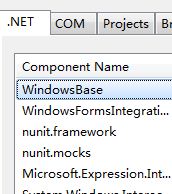
一、新建一个.xlsx文档,代码如下:
//加载空白.xlsx文件到内存中(DocumentFormat.OpenXml.Extensions中的内嵌资源)
using (var stream = SpreadsheetReader.Create())
{
using (var doc = SpreadsheetDocument.Open(stream, true))
{
var sheet = SpreadsheetReader.GetWorksheetPartByName(doc, "Sheet1");
var writer = new WorksheetWriter(doc, sheet);
//获取默认样式
var style1 = SpreadsheetStyle.GetDefault(doc);
style1.SetBackgroundColor("0080C0");//设置背景颜色
style1.SetHorizontalAlignment(HorizontalAlignmentValues.Center);//设置水平居中对齐
style1.SetColor("FF0000");//设置颜色
style1.SetBorder("000000", BorderStyleValues.Thin);//设置边框
var headers =new []{"姓名","性别","年龄"};
for (int i = 0; i < headers.Length; i++)
{
var columnName = SpreadsheetReader.GetColumnName("A", i);//获取列名
writer.PasteText(columnName + "1", headers[i], style1);//写入到单元格
}
writer.Save();//在内存中保存文档结构
SpreadsheetWriter.StreamToFile("test.xlsx", stream);//保存到文件中
}
}
可以看到效果如下图所示:
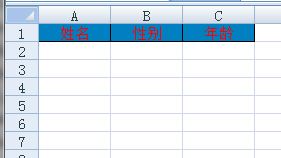
二,打开已存在的.xlsx文件写入数据,代码如下:
using (var stream = SpreadsheetReader.StreamFromFile("test.xlsx"))
{
using (var doc = SpreadsheetDocument.Open(stream, true))
{
var sheet = SpreadsheetReader.GetWorksheetPartByName(doc, "Sheet1");
var writer = new WorksheetWriter(doc, sheet);
//获取默认样式
var style1 = SpreadsheetStyle.GetDefault(doc);
style1.SetBackgroundColor("97DDFF");//设置背景颜色
style1.SetHorizontalAlignment(HorizontalAlignmentValues.Center);//设置水平居中对齐
style1.SetBorder("000000", BorderStyleValues.Thin);//设置边框
var data = new[] {
new {Name = "小郑",Sex = "男",Age = 20},
new {Name = "小王",Sex = "女",Age = 19}
};
int rowIndex = 2;
for (int i = 0; i < data.Length; i++)
{
writer.PasteText("A" + rowIndex, data[i].Name, style1);//写入姓名
writer.PasteText("B" + rowIndex, data[i].Sex, style1);//写入性别
writer.PasteNumber("C" + rowIndex, data[i].Age.ToString(), style1);//写入年龄
rowIndex++;
}
writer.Save();//在内存中保存文档结构
SpreadsheetWriter.StreamToFile("test.xlsx", stream);//保存到文件中
}
}
可以看到效果如下图所示:
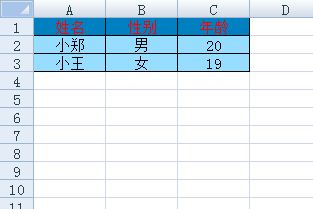
通过以上两个示例,可以看出操作很简单。
这样就可以根据需要,定制不同的模板,产生需要的报表。
在使用的过程中还有以下问题需要注意:
1.如果有跨越多列合并的单元格,插入行操作时,此单元格中的数据会向下移动,但是此单元格不会变动。
2.如果模板文件是通过.xls另存为操作转换成.xlsx文件,在进行 writer.Save()操作时会报错,这个可能是个BUG,使用时需要注意。
从我的百度空间导入